Revit出图图层设置的详细步骤
- WBOYWBOYWBOYWBOYWBOYWBOYWBOYWBOYWBOYWBOYWBOYWBOYWB转载
- 2024-04-25 10:04:161901浏览
在Revit中,图层是组织和管理建筑模型中元素的重要工具。合理地设置图层有助于提升出图质量和效率。针对Revit出图图层设置的复杂性,php小编新一特地整理了详细的设置步骤,旨在帮助大家轻松掌握图层管理技巧。请继续阅读以下内容,了解Revit出图图层设置的具体操作流程,提升您的建筑设计工作效率。
点击左上角Revit图标,选择以dwG格式导出cad图纸
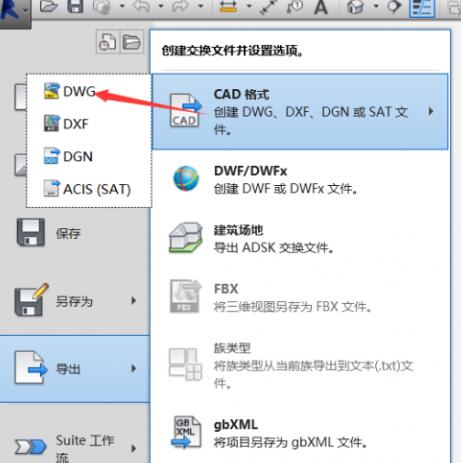
在弹出的页面中点击导出设置后面的【...】按钮,
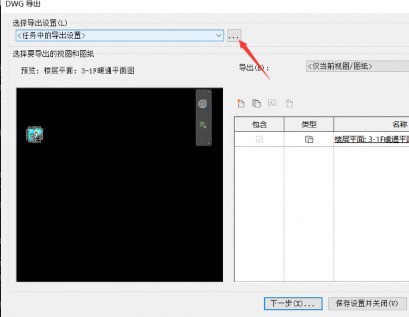
此处以风管图纸导出设置为例。在页面中找到风管,点击图层修改器中的【添加/编辑】按钮,
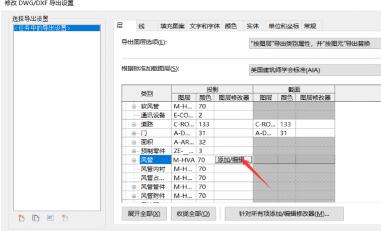
选中系统类型并添加到右侧,
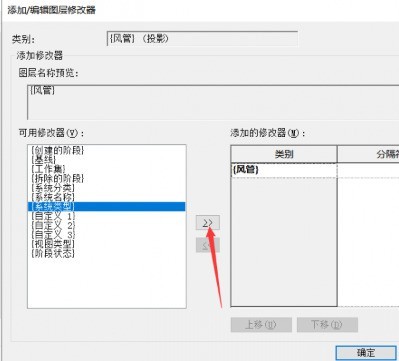
在右侧风管一栏分隔符位置添加分隔符【-】然后点击确定即可完成风管以系统类型区分图层的导出设置,
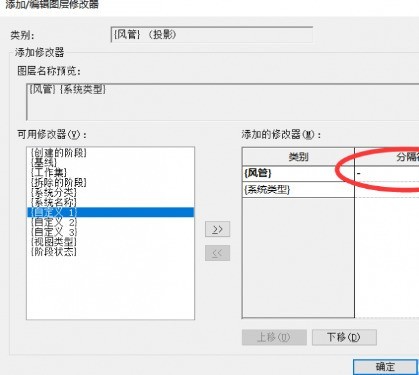
意义:实际工程中CAD图纸可按不同系统进行分图层,方便查看,那么其他电气、管道同样也能使用上述方法进行图层的设置。
以上是Revit出图图层设置的详细步骤的详细内容。更多信息请关注PHP中文网其他相关文章!
声明:
本文转载于:zol.com.cn。如有侵权,请联系admin@php.cn删除

